Se tiver um microfone e alto-falantes, você estará pronto para usar o software de comunicação Microsoft® Lync™ 2010 para chamadas de voz. Também poderá conectar qualquer dispositivo recomendado por sua organização, como um headset USB, um telefone USB ou um fone; o Lync 2010 configura automaticamente suas definições.
O que você deseja fazer?
Selecionar seus dispositivos de áudio
Para selecionar seus dispositivos de áudio:
-
Abra o Lync e, no canto inferior esquerdo da janela principal do Lync, clique no menu do dispositivo de áudio

-
Selecione os dispositivos de áudio que deseja usar ou clique em Configurações de Dispositivo de Áudio para configurar um novo dispositivo de áudio.

Localizar a pessoa certa
A caixa de pesquisa é o primeiro ponto de acesso para localizar as pessoas que você precisa contatar.
-
Na janela principal do Lync, na sua lista de Contatos, comece digitando o nome da pessoa na caixa de pesquisa. Os resultados serão exibidos abaixo da caixa.
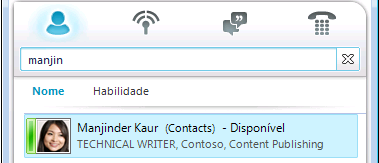
-
(Opcional) Siga um destes procedimentos:
-
Se você vir quem está procurando, clique duas vezes no contato para enviar uma mensagem instantânea.
-
Para adicionar o contato à sua lista de Contatos, aponte para o contato, clique no botão Adicionar a Contatos e selecione o grupo de contatos apropriado.
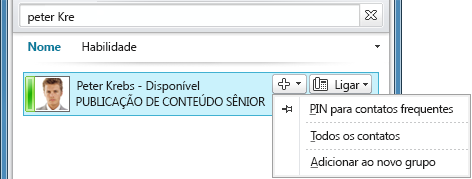
Fazer uma chamada de voz
Você pode iniciar uma chamada telefônica com um simples clique.
-
Na sua lista de Contatos ou nos resultados da pesquisa, aponte para o contato e clique no botão Telefonar.

Uma nova janela de conversa é exibida.
Iniciar uma chamada em conferência
Para telefonar para vários contatos:
-
Na sua lista de Contatos, pressione e mantenha pressionada a tecla Ctrl e clique nos contatos para os quais deseja telefonar.
-
Clique com o botão direito do mouse em qualquer um dos contatos selecionados e depois clique em Iniciar uma Chamada em Conferência.
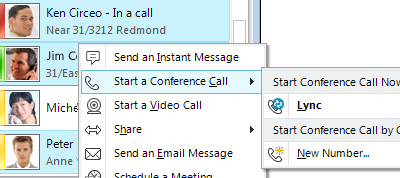
Atender uma chamada
Quando você recebe uma chamada, uma notificação de chamada de entrada é exibida no canto inferior direito da tela do computador. Proceda de uma das seguintes formas:
-
Para atender a chamada, clique em qualquer lugar da notificação de chamada de entrada.
-
Para redirecioná-la a um número diferente, clique em Redirecionar e selecione um número.
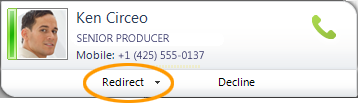
-
Para enviar a chamada à caixa postal, clique em Recusar.
Convidar outras pessoas para a conversa
Para convidar outras pessoas para uma conversa em andamento, proceda da seguinte forma:
-
Na janela de conversa, clique no menu Opções de Pessoas.
-
Clique em Convidar por Nome ou Número de Telefone, clique no contato desejado ou procure-o e clique em OK. (Se a pessoa estiver disponível somente pelo telefone, digite o número.)
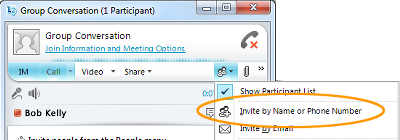
Adicionar voz a uma conversa de IM
Para adicionar voz a uma conversa por mensagens instantâneas (IM):
-
Na janela de conversa, clique no botão Telefonar .
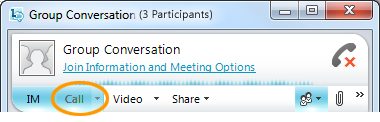
O Lync adiciona voz e áudio à sua conversa. É possível continuar digitando durante a conversa.
Use os controles de chamada
Em uma janela de conversa, durante uma chamada do Lync, use os controles de chamada para proceder de uma das seguintes formas:
-
Para colocar uma chamada em espera, clique no botão Em Espera

-
Para enviar sua chamada a outro telefone ou mesclar a chamada com outra conversa, clique no menu Transferir

-
Para finalizar uma chamada, clique no botão Sair da chamada

Outros controles permitem desativar o microfone ou os alto-falantes, exibir um teclado de discagem e alternar dispositivos.

Conectar uma webcam
Para que fique o mais próximo de uma conversa frente a frente, conecte uma webcam ao computador. O Lync detecta automaticamente a webcam e usa-a para a sua próxima chamada de vídeo.
Para ver as configurações da sua webcam:
-
No canto superior direito da janela principal do Lync, clique no botão Opções

-
Na caixa de diálogo Lync - Opções, clique em Dispositivo de Vídeo.
Adicionar vídeo a uma conversa
Se tiver uma webcam instalada, você poderá permitir que seu contato o veja enquanto fala. Para instalar uma webcam, veja a seção anterior, “Conectar uma webcam”.
-
Na janela de conversa, clique no botão Vídeo.
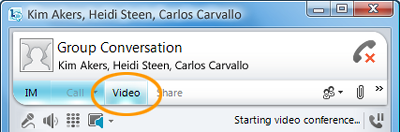
A chamada de vídeo é iniciada. É possível continuar enviando mensagens instantâneas ao destinatário da chamada e também a outros contatos.
Observação: Se você aceitar a chamada de vídeo recebida de alguém, essa pessoa não o verá, a menos que você adicione vídeo de seu lado da conversa.










